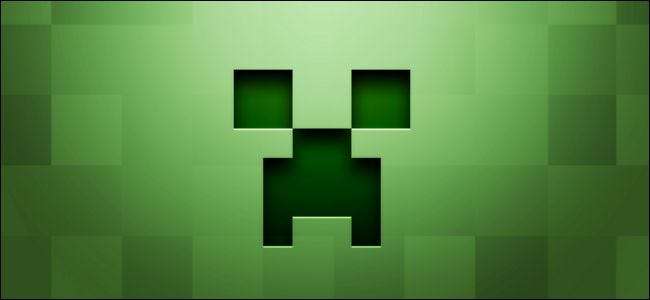
Minecraft er et fantastisk spill å spille på det lokale nettverket med venner, men det er ikke morsomt når du må bruke halvparten av tiden på å feilsøke tilkoblingsproblemer. La oss ta en titt på hvordan du identifiserer og stryker ut problemer med Minecraft LAN-spill.
Identifisere det generelle problemet
Takket være populariteten og antallet foreldre som bryter med det for barna sine, får vi flere e-poster om Minecraft enn noe annet spill. Med det i tankene har vi skrevet denne guiden med vekt på å hjelpe lekmannen raskt å identifisere hva de trenger å gjøre for å lindre deres spesifikke problem. Når barnet ditt (eller en venn) kommer til deg med et av disse spørsmålene, bør du kunne finne svarene her.
I SLEKT: Sette opp lokale flerspiller- og tilpassede spillerskinn
Når det er sagt, er det en god sjanse for at du kan støte på en eller flere av disse problemene i løpet av Minecraft-spilledagene dine, så det vil absolutt ikke skade å lese fra topp til bunn og til og med bokmerke denne artikkelen for fremtidig feilsøking.
Hvis du er relativt ny i Minecraft, kan du også sjekke ut vår guide for å sette opp et LAN-spill her . Det kan være at du ikke trenger den avanserte feilsøkingshjelpen, men bare en rask oversikt over hvordan du kan få ting i gang.
"Jeg kan ikke se Minecraft-spillet på LAN"
Dette er langt borte det største problemet folk støter på når de setter opp Minecraft på sitt lokale nettverk (LAN): alle har Minecraft installert og fyrt opp, men en eller flere spillere kan ikke engang se vertsspilleren å koble til i første plass.
La oss bryte ned de vanligste årsakene til dette problemet, og ordne dem etter utbredelse med passende løsninger.
Brannmuren blokkerer Java
Dette problemet oppstår på grunn av forvirring om nøyaktig hva som skjer bak kulissene med Windows-brannmuren. Hvis Windows skal be deg om tillatelse til å kjøre det, forventer du at det ber om tillatelse til Minecraft, ikke sant? Med unntak av at Minecraft faktisk er en Java-fil utført av Java-programmet, så når det gjelder tid for Minecraft å koble seg til nettverket, er Firewall-ledeteksten ikke for "Minecraft" - det er for Java.

I skjermbildet ovenfor kan du se den spesifikke ordlyden til brannmur-popupen. De fleste vil som standard se sikkerhetsvarselet, se Java (og enten ikke vite hva det er eller bare vet nok om Java til å huske å høre om hva et sikkerhetsproblem Java har vært gjennom årene) og klikke Avbryt. Problemet forsterkes ytterligere hvis du har din gjestecomputer eller datamaskinen barnet ditt bruker, er konfigurert for ikke-administrativ tilgang ( som du burde ) kan vedkommende prøve å “Tillate tilgang”, men kunne ikke og bare trykke på Avbryt. Vi kan ikke fortelle deg hvor mange ganger vi har gjort problemer med å skyte for Minecraft bare for å få personen til å si "Å hei, en eller annen brannmurboks dukket opp, men jeg slo bare avbryt".
Heldigvis er løsningen på dette problemet enkel, så lenge du har administrativ tilgang til PCen (noe som betyr at standardkontoen er administrator eller at du har passordet til administratorkontoen).
Bare naviger til Kontrollpanel> System og sikkerhet> Windows-brannmur (eller skriv bare inn "Brannmur" i søkefeltet i Start-menyen).
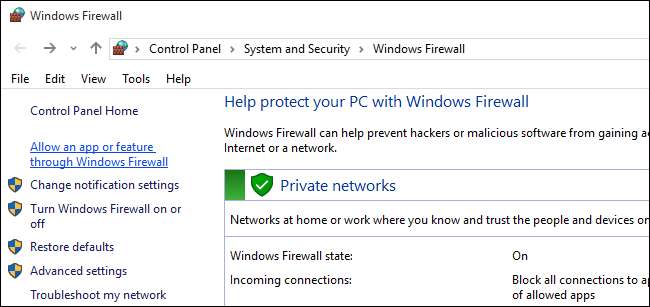
I brannmurkontrollpanelet velger du “Tillat en app eller funksjon gjennom Windows-brannmuren”. lenken er sett i lyseblå i skjermbildet over.

Klikk på "Endre innstillinger" -ikonet i øvre høyre hjørne for å fortelle Windows at du vil gjøre administrative endringer, og rull deretter ned for å se etter "javaw.exe" i brannmuroppføringslisten. Versjonen av Java som din kopi av Minecraft bruker, må ha merket av for "Privat". Mens de fleste bare har én oppføring, er det mulig at du kan ha to oppføringer. (Hvis du har mer enn én versjon av javaw.exe oppført og vil undersøke, kan du alltid høyreklikke på hver oppføring og velge "Detaljer" for mer informasjon.)
I det store, stort , i de fleste tilfeller er denne enkle finjusteringen alt som trengs for å forvise dine tilkoblingsproblemer.
Datamaskinene dine er på forskjellige nettverk
Andre bare for Java-problemet er problemet med forskjellige nettverk. Dette problemet kan ha flere former, og hvis du har løst Java-problemet (eller det ikke var et problem i utgangspunktet), bør du arbeide deg nøye gjennom disse potensielle scenarioene.
Forsikre deg om at alle datamaskiner er i samme nettverk. Med Wi-Fi-enheter, spesielt bærbare datamaskiner, er det alltid mulig at enheten er koblet til et åpent Wi-Fi-nettverk i nærheten eller et nabos Wi-Fi du har brukt før. Dobbeltsjekk at alle datamaskiner er på samme lokale nettverk med samme navn (f.eks. Spiller 1 er ikke på "Trådløs" og spiller 3 er på "Wireless_Guest").
Hvis noen datamaskiner er koblet til ruteren via Ethernet, må du sørge for at de er koblet til den samme ruteren som de andre er koblet til via Wi-Fi.
Se etter AP-isolasjon
Hvis alle er koblet til det samme nettverket, men du fremdeles ikke kan koble til, kan det skyldes en funksjon på ruteren din som heter AP isolation. Du kan sjekke om hver spillers datamaskin kan nå datamaskinen som er vert for spillet med en enkel ping-test.
Start med å åpne ledeteksten på hver datamaskin og skrive “ipconfig” for Windows-brukere og “ifconfig” for Linux- og Mac-brukere. Denne kommandoen vil sende ut en rekke data om IP-adressen og tilstanden til datamaskinens nettverkskort. Legg merke til “IPv4-adresse” for hver datamaskin. For de aller fleste hjemmebrukere vil denne adressen se ut som 192.168.1. * Eller 10.0.0. * Da disse er standardadresseblokkene på de fleste rutere og forbeholdt internt bruk.
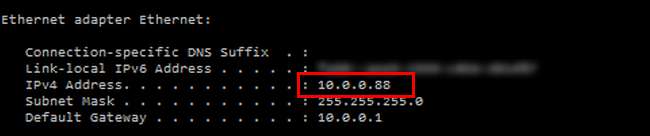
Når du har adressene til de forskjellige datamaskinene, sjekk om de kan nå hverandre over nettverket med
ping
kommando. Mens du fremdeles er ved ledeteksten, skriver du inn kommandoen
ping [IP address of the host player's computer]
. Så hvis du for eksempel har to datamaskiner - en med adressen 10.0.0.88 og en med adressen 10.0.0.87 - logg deg på den første datamaskinen (88) og kjør:
ping 10.0.0.87
Gjenta deretter prosessen på den andre datamaskinen (87):
ping 10.0.0.88
Ping-kommandoen vil gi deg en utgang som forteller deg hvor raskt den klarte å koble til den andre datamaskinen, samt hvor mange av de enkelte pakkene som ble returnert. På et hjemmenettverk bør suksessraten være 100%.
Hvis begge datamaskinene har tilgang til Internett men de mislykkes ping-testen, så er det en siste ting å se på: brukerisolasjon. Noen rutere har en sikkerhetsfunksjon (som vanligvis bare brukes på Wi-Fi-brukere og ikke hardwired Ethernet-brukere) som isolerer brukere fra hverandre slik at alle kan koble til Internett, men individuelle brukere ikke kan koble seg til hverandre. Denne innstillingen er vanligvis merket som "AP-isolasjon", men du kan se den som "Access Point Isolation", "User Isolation", "Client Isolation" eller en eller annen variasjon der. Noen rutere bruker også automatisk AP-isolasjon på alle gjestenettverk uten å spesifisere den innstillingen for brukeren, så igjen, dobbeltsjekk at ingen av spillerne er logget inn på rutens gjestenettverk.
Hvis en eller flere datamaskiner ikke klarer ping-testen, og du mistenker at AP-isolasjon kan være årsaken, må du konsultere dokumentasjonen for den spesifikke ruteren for å se hvor innstillingen er og hvordan du slår den av. Hvis du finner dokumentasjonen for ruteren din mangler, og du har lov til å grave gjennom menyene selv, sjekk ut vår guide til AP-isolasjon her for noen tips om å finne og aktivere / deaktivere den.
Prøv å koble til manuelt
Hvis de ovennevnte delene ikke løser problemet ditt, er det sannsynligvis det eneste problemet du virkelig har, at Minecraft av en eller annen grunn ikke poller nettverket riktig og oppdaterer den tilgjengelige LAN-spillelisten.
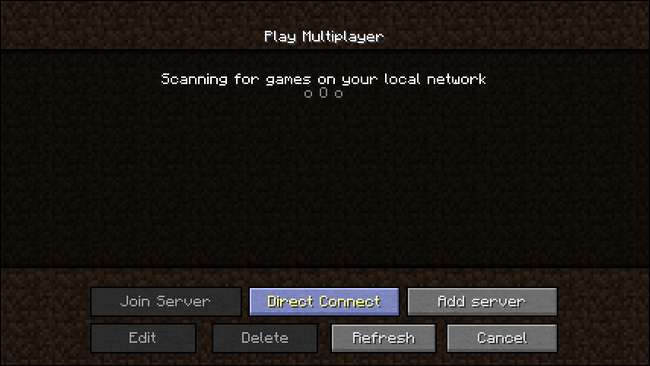
Dette betyr ikke at du ikke kan spille spillet på LAN, men det betyr at du må angi adressen til vertsspilleren manuelt for å gjøre det. Hvis du ser en skjerm som den ovenfor, der den kontinuerlig søker etter LAN-spill, men ikke finner dem, klikker du på “Koble direkte” -knappen og skriver inn følgende “[Host Player’s IP Address]: [Host Game Port]”. For eksempel “192.168.1.100:23950”.
Spillporten er for Minecraft LAN-spill tildeles tilfeldig hver gang vertspillerens kart åpnes for LAN-spill.
Som sådan må du enten sjekke porten når du åpner spillet på vertsmaskinen (det vises på skjermen umiddelbart etter at du har åpnet spillet, som vist nedenfor), eller du må se på listen for spillet på skjermen for flere spillere av en annen klient i nettverket ditt som kan koble til (der det vil vise både IP-adresse og portnummer under navnet på det åpne spillet).
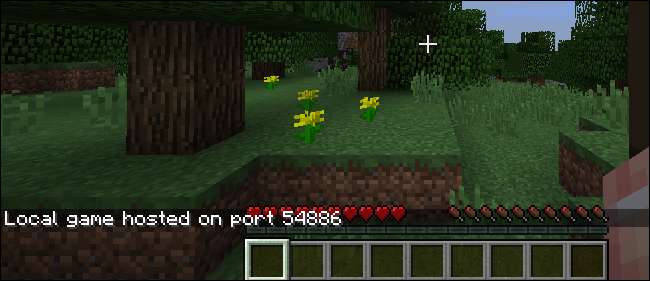
"Jeg kan koble til, men jeg blir sparket ut"
Hvis du kan se det andre spillet på det lokale nettverket, men bli sparket ut før du kan spille, er den skyldige vanligvis en av tre ting: forskjellige spillversjoner, identiske bruker-ID-er eller inkompatible spillmodus (i den rekkefølgen av sannsynligheten).
Den utdaterte server- / klientfeilen
Ikke-synkroniserte Minecraft-versjonsnumre er den største kilden til det fenomenet join-but-get-kicked og oppstår når klientspilleren og vertsspilleren kjører utgivelser av spillet. Hvis verten for eksempel kjører Minecraft 1.7.10, men du kjører 1.8.8, vil du se en melding som denne:
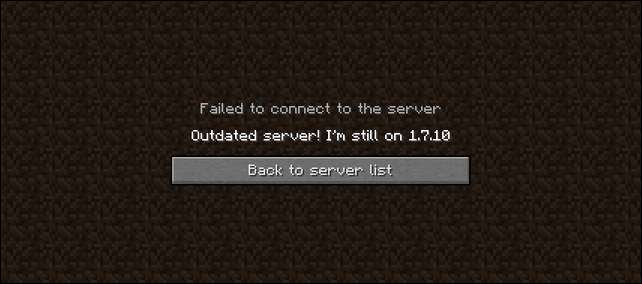
Den enkleste løsningen er å justere versjonsnummeret til klientspillerens Minecraft for å matche (vi vil ikke foreslå å endre vertsspillersversjonen hvis vertspillerens verden allerede er utforsket og bygget opp med kreasjoner fordi store forskjeller i Minecraft-versjoner kan herje kaos på kart).
For å gjøre det, kjør Minecraft-lanseringen på klientmaskinene og klikk på "Rediger profil" -knappen. Velg riktig Minecraft-versjon i rullegardinmenyen "Bruk versjon". Vi sørger for en mer detaljert gjennomgang her .
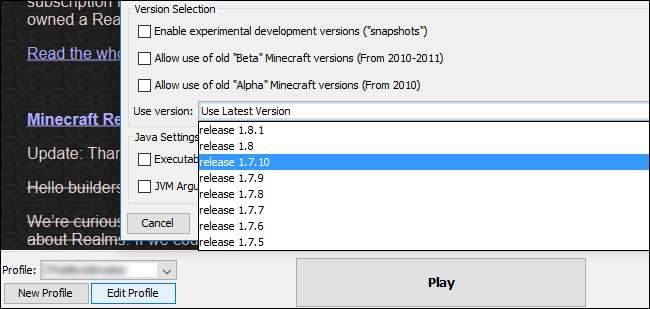
Den identiske ID-feilen
Hvis sekundærspillerne logger på ditt vertsspill og får feilen "Det navnet er allerede tatt", er det sannsynlig at du bare har en premiumkopi av Minecraft. En enkelt spiller kan ikke logge inn i samme verden to ganger.
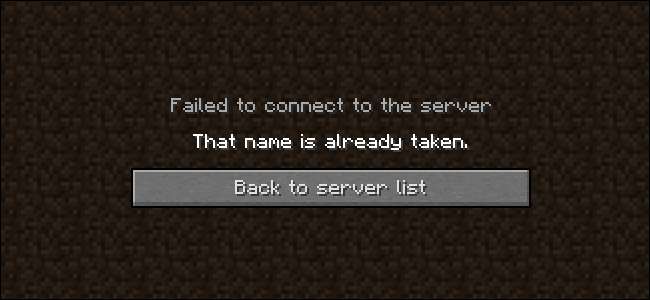
Du kan håndtere problemet på to måter. Først kan du kjøpe en kopi av Minecraft for hver spiller (som vi som Minecraft-fans som støtter spillet, oppfordrer deg til å gjøre det). Eller hvis du bare prøver å kaste sammen et LAN-selskap eller la en barnebror spille også, kan du redigere en fil slik at en Minecraft-lisens kan brukes til et lokalt spill. Vi beskriver detaljene, utgangene og fallgruvene ved denne teknikken i vår detaljerte veiledning om saken .
The Missing Mods Error
Når du legger til mods i Minecraft-spillet ditt, som de for kule biomer eller flere skapninger , hver spiller som kobler til spillet ditt, må ha de samme modene (og de samme versjonene av disse modene) installert. Du kan lese mer om mods og inn-og-outs for å bruke dem her .
Den nøyaktige teksten til denne feilen kan variere fra å ikke engang få en feilmelding (spillet sitter fast ved "innlogging ...") til veldig spesifikke feilavlesninger som viser hvilke mods og hvilke versjoner som mangler.
Hvis du får dette problemet, er det to måter å løse det på. Hvis verten kjører modene, må du legge til de samme modene til klientene som prøver å koble til (f.eks. Hvis verten har den populære Mo ’Creatures mod, så vil alle spillerne som ønsker å dele verden også trenge det installert). Hvis klienten er den moddede, og verten kjører vanilje Minecraft, må klienten bytte tilbake til lager Minecraft-spillet. I slike tilfeller er det ekstremt praktisk å bruke en instansebehandler som MultiMC ; du kan lage en spesifikk forekomst for hver kombinasjon av vanilje og modifisert Minecraft du trenger.
“Jeg kan koble til, men spillytelsen er dårlig”
I motsetning til de tidligere delene av denne veiledningen, er denne delen litt mer tvetydig. Mange ganger kan spillere være vert for et spill og koble seg til andre spill på nettverket, men selv om de ikke blir sparket direkte fra spillet, er ytelsen veldig krøllete. Hvis du legger til side noe usett, men alvorlig nettverksproblem som faktisk forårsaker tilkoblingsproblemer, er det noen få ting du kan gjøre for å gjøre Minecraft til en jevn opplevelse for alle.
Først må spilleren med den kraftigste datamaskinen være vert for spillet. Minecraft er et veldig ressurssultent spill (selv om grafikken ser veldig retro og enkel ut). Hvis du opplever dårlig avspilling over hele linjen (ikke bare på de svakere maskinene), kan det være at vertsdatamaskinen ikke er i stand til å snuse.
For det andre kan vi ikke si nok gode ting om Minecraft mod Optifine . Selv om du ikke har tenkt å gjøre noe annet enn å spille vanilje Minecraft. du bør absolutt og uten tvil installere Optifine. Det er en samling av kodeoptimaliseringer som ærlig talt burde være i Minecraft-standardkoden. Enten datamaskinen din er slank eller bøff, vil Optifine få Minecraft til å kjøre så mye jevnere.
I SLEKT: Hvordan kjøre en enkel lokal Minecraft-server (med og uten mods)
Til slutt, hvis vertsdatamaskinen er godt egnet for oppgaven, men du fremdeles får lave bildefrekvenser og andre tegn på et sliterende spill, kan du laste noe av verden til et eget serverprogram. Mojang tilbyr et frittstående serverprogram for nedlasting og det tar nesten ingen tid å sette opp en enkel vanilje Minecraft-server . Etter vår erfaring hjelper det virkelig med å utjevne ytelsesproblemer hvis vertseksemplaret av Minecraft ikke samtidig prøver å håndtere spill for vertsspilleren, samt tjene spillet til alle de andre spillerne. Å dele ting opp slik at vertspillerens PC fremdeles er vert for spillet (via den dedikerte serverappen), men vertsens Minecraft-app ikke kaster seg bort fra begge oppgavene, kan virkelig forbedre ytelsen for alle.
Enda bedre: hvis du fremdeles har ytelsesproblemer, kan du installere Minecraft-serveren på en helt egen maskin i nettverket ditt og la maskinen håndtere tunge løft, slik at spillerens PC-er ikke trenger det.
Når du, vennene dine og barna dine virkelig vil spille Minecraft, kan det være veldig frustrerende når det ikke er lett å sette opp et lokalt spill. Med litt feilsøking kan du ikke bare komme i gang uten problemer, men du kan til og med finne takket være modifikasjoner som Optifine og kjører en distinkt serverapp, du er bedre enn da du startet.







